| Auteur | Message |
|---|
Jack-line
J'aurai bientôt mes 5 étoiles


Inscription : 07/08/2016
 Messages : 406 Messages : 406
Date de naissance : 14/11/1948
Age : 76
Localisation : Belgique
Emploi/loisirs : Pensionnée

 |  Sujet: Re: N° 32 PFS " Les Nozzles " Sujet: Re: N° 32 PFS " Les Nozzles "  Ven 22 Juin - 17:57 Ven 22 Juin - 17:57 | |
| :xx2: Jade Bonne fin de journée et gros :2564: | |
|
  | |
Lulu10
Actif


Inscription : 24/10/2017
 Messages : 48 Messages : 48
Date de naissance : 01/12/1953
Age : 70
Localisation : France
Emploi/loisirs : Jardinage , Chiens , PSP, psf , Flash
humeur : Bonne

 |  Sujet: Re: N° 32 PFS " Les Nozzles " Sujet: Re: N° 32 PFS " Les Nozzles "  Mar 10 Juil - 10:17 Mar 10 Juil - 10:17 | |
| :coubou: Voici Mon Cours  Très facile à faire . Merci Jade | |
|
  | |
jade
Admin / Fondatrice


Membre étoilé
Photofiltre n'a plus de secret pour toi.
Fondatrice du forum
Souvent, dans l'ombre, mais travaille pour vous. Essaie de faire au mieux pour vous satisfaire.
Inscription : 24/09/2014
 Messages : 39503 Messages : 39503
Date de naissance : 09/02/1961
Age : 63
Localisation : Montpellier
Emploi/loisirs : Graphisme
humeur : Bonne

 |  Sujet: Re: N° 32 PFS " Les Nozzles " Sujet: Re: N° 32 PFS " Les Nozzles "  Mar 10 Juil - 10:27 Mar 10 Juil - 10:27 | |
| coucou lulu très bien tu n'est pas obligé de faire les exos tu peut passer au tuto plus élaboré . :98a67: | |
|
  | |
Lulu10
Actif


Inscription : 24/10/2017
 Messages : 48 Messages : 48
Date de naissance : 01/12/1953
Age : 70
Localisation : France
Emploi/loisirs : Jardinage , Chiens , PSP, psf , Flash
humeur : Bonne

 |  Sujet: Re: N° 32 PFS " Les Nozzles " Sujet: Re: N° 32 PFS " Les Nozzles "  Mar 10 Juil - 10:28 Mar 10 Juil - 10:28 | |
| J'ai voulu , mais tout est fermé Voila | |
|
  | |
jade
Admin / Fondatrice


Membre étoilé
Photofiltre n'a plus de secret pour toi.
Fondatrice du forum
Souvent, dans l'ombre, mais travaille pour vous. Essaie de faire au mieux pour vous satisfaire.
Inscription : 24/09/2014
 Messages : 39503 Messages : 39503
Date de naissance : 09/02/1961
Age : 63
Localisation : Montpellier
Emploi/loisirs : Graphisme
humeur : Bonne

 |  Sujet: Re: N° 32 PFS " Les Nozzles " Sujet: Re: N° 32 PFS " Les Nozzles "  Mar 10 Juil - 10:32 Mar 10 Juil - 10:32 | |
| Il n'y a que la section chevronné qui pour le moment et fermer sinon tu a tout les autre tutoriel | |
|
  | |
Maïlys24
Habitué


Inscription : 18/05/2018
 Messages : 76 Messages : 76
Date de naissance : 12/10/1950
Age : 74
Localisation : Aquitaine
Emploi/loisirs : création images
humeur : bonne

 |  Sujet: exercice 32 Sujet: exercice 32  Mar 31 Juil - 17:15 Mar 31 Juil - 17:15 | |
| | |
|
  | |
Krys
Je suis Membre étoilé / Chevronné


Membre étoilé
Photofiltre n'a plus de secret pour toi.
Inscription : 27/12/2017
 Messages : 2833 Messages : 2833
Date de naissance : 04/01/1962
Age : 62
Localisation : Belgique
Emploi/loisirs : Graphisme
humeur : Bonne

 |  Sujet: Re: N° 32 PFS " Les Nozzles " Sujet: Re: N° 32 PFS " Les Nozzles "  Mar 31 Juil - 19:36 Mar 31 Juil - 19:36 | |
| Bonjour Mailys, tu as bien réalisé ce tuto un petit oubli de l'ombre portée sur les roses. | |
|
  | |
Maïlys24
Habitué


Inscription : 18/05/2018
 Messages : 76 Messages : 76
Date de naissance : 12/10/1950
Age : 74
Localisation : Aquitaine
Emploi/loisirs : création images
humeur : bonne

 |  Sujet: Re: N° 32 PFS " Les Nozzles " Sujet: Re: N° 32 PFS " Les Nozzles "  Mar 31 Juil - 22:00 Mar 31 Juil - 22:00 | |
|  KRYS Je n ai pas a le refaire STP | |
|
  | |
Krys
Je suis Membre étoilé / Chevronné


Membre étoilé
Photofiltre n'a plus de secret pour toi.
Inscription : 27/12/2017
 Messages : 2833 Messages : 2833
Date de naissance : 04/01/1962
Age : 62
Localisation : Belgique
Emploi/loisirs : Graphisme
humeur : Bonne

 |  Sujet: Re: N° 32 PFS " Les Nozzles " Sujet: Re: N° 32 PFS " Les Nozzles "  Mer 1 Aoû - 0:26 Mer 1 Aoû - 0:26 | |
| Bonsoir Mailys, il n'y a aucune obligation de refaire. | |
|
  | |
Invité
Invité

 | |
  | |
Krys
Je suis Membre étoilé / Chevronné


Membre étoilé
Photofiltre n'a plus de secret pour toi.
Inscription : 27/12/2017
 Messages : 2833 Messages : 2833
Date de naissance : 04/01/1962
Age : 62
Localisation : Belgique
Emploi/loisirs : Graphisme
humeur : Bonne

 |  Sujet: Re: N° 32 PFS " Les Nozzles " Sujet: Re: N° 32 PFS " Les Nozzles "  Mar 28 Aoû - 11:40 Mar 28 Aoû - 11:40 | |
| Coucou France, tu as très bien réalisé cet exercice. J'ai mis la taille maximum aux gifs animés du forum lol Au prochain changement, je les mettrais plus petits Bonne journée | |
|
  | |
Invité
Invité

 |  Sujet: Re: N° 32 PFS " Les Nozzles " Sujet: Re: N° 32 PFS " Les Nozzles "  Mar 28 Aoû - 12:08 Mar 28 Aoû - 12:08 | |
| merci à toi
je voulais dire soi-même peut-on les redimensionner et comment
je ne me permettrais pas de juger tes cours!!! |
|
  | |
Bricolo33820
Je suis Membre étoilé / Chevronné


Membre étoilé
Photofiltre n'a plus de secret pour toi.
Inscription : 06/08/2018
 Messages : 509 Messages : 509
Date de naissance : 23/04/1951
Age : 73
Localisation : Nord Gironde
Emploi/loisirs : Retraité
humeur : Selon santé

 |  Sujet: Exercice 32 Sujet: Exercice 32  Sam 8 Sep - 7:00 Sam 8 Sep - 7:00 | |
| Ex 32  | |
|
  | |
jade
Admin / Fondatrice


Membre étoilé
Photofiltre n'a plus de secret pour toi.
Fondatrice du forum
Souvent, dans l'ombre, mais travaille pour vous. Essaie de faire au mieux pour vous satisfaire.
Inscription : 24/09/2014
 Messages : 39503 Messages : 39503
Date de naissance : 09/02/1961
Age : 63
Localisation : Montpellier
Emploi/loisirs : Graphisme
humeur : Bonne

 |  Sujet: Re: N° 32 PFS " Les Nozzles " Sujet: Re: N° 32 PFS " Les Nozzles "  Sam 8 Sep - 7:49 Sam 8 Sep - 7:49 | |
| :hello:Bricolo Coucou ses parfaits. | |
|
  | |
SLx
Habitué


Inscription : 09/10/2018
 Messages : 115 Messages : 115
Date de naissance : 14/12/1977
Age : 46
Localisation : Pas de Calais
Emploi/loisirs : Dessin, tatouage, bricolage
humeur : heureux

 |  Sujet: Re: N° 32 PFS " Les Nozzles " Sujet: Re: N° 32 PFS " Les Nozzles "  Jeu 11 Oct - 18:57 Jeu 11 Oct - 18:57 | |
| Ex 32  | |
|
  | |
niglotte
Equipe du forum


Membre étoilé
Photofiltre n'a plus de secret pour toi.
Modérateur en charge de vos corrections.
Essaie d'être juste et de vous aider au mieux essaie de vous donner des tuyaux quand vous êtes en difficulté.
Inscription : 05/05/2016
 Messages : 28154 Messages : 28154
Date de naissance : 27/03/1961
Age : 63
Localisation : Gd Est/Champagne-Ardennes
Emploi/loisirs : En retraite
humeur : Cela dépend

 |  Sujet: Re: N° 32 PFS " Les Nozzles " Sujet: Re: N° 32 PFS " Les Nozzles "  Jeu 11 Oct - 19:10 Jeu 11 Oct - 19:10 | |
| Slx
rien à dire ; parfait ! | |
|
  | |
papypix79
super actif


Inscription : 05/03/2019
 Messages : 321 Messages : 321
Date de naissance : 06/01/1940
Age : 84
Localisation : troyes
Emploi/loisirs : retraité .responsable dans un club vidéo pendant 13 ans. (avec pinnacle 17 ) . J'aime aussi le photo que j'ai travaillé sur photofiltre . je souhaite vraiment évoluer maintenant
humeur : cool ?, curieux , aimant la photo,

 |  Sujet: Re: N° 32 PFS " Les Nozzles " Sujet: Re: N° 32 PFS " Les Nozzles "  Mer 19 Juin - 7:28 Mer 19 Juin - 7:28 | |
|  J'ai eu quelques difficultés pour trouver les ombres portées en suivant le tutoriel
Je suis passé par: filtre , esthétique , ombres portées | |
|
  | |
niglotte
Equipe du forum


Membre étoilé
Photofiltre n'a plus de secret pour toi.
Modérateur en charge de vos corrections.
Essaie d'être juste et de vous aider au mieux essaie de vous donner des tuyaux quand vous êtes en difficulté.
Inscription : 05/05/2016
 Messages : 28154 Messages : 28154
Date de naissance : 27/03/1961
Age : 63
Localisation : Gd Est/Champagne-Ardennes
Emploi/loisirs : En retraite
humeur : Cela dépend

 |  Sujet: Re: N° 32 PFS " Les Nozzles " Sujet: Re: N° 32 PFS " Les Nozzles "  Mer 19 Juin - 18:23 Mer 19 Juin - 18:23 | |
| bonsoir papypix
c' est parfait! je ne comprends pas que tu n' aies pas pas pu utiliser l' ombre porté as-tu double clic sur le calque ? 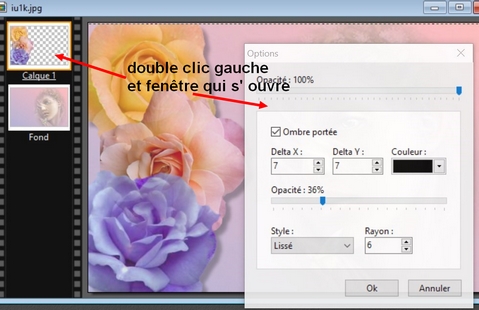 | |
|
  | |
papypix79
super actif


Inscription : 05/03/2019
 Messages : 321 Messages : 321
Date de naissance : 06/01/1940
Age : 84
Localisation : troyes
Emploi/loisirs : retraité .responsable dans un club vidéo pendant 13 ans. (avec pinnacle 17 ) . J'aime aussi le photo que j'ai travaillé sur photofiltre . je souhaite vraiment évoluer maintenant
humeur : cool ?, curieux , aimant la photo,

 | |
  | |
niglotte
Equipe du forum


Membre étoilé
Photofiltre n'a plus de secret pour toi.
Modérateur en charge de vos corrections.
Essaie d'être juste et de vous aider au mieux essaie de vous donner des tuyaux quand vous êtes en difficulté.
Inscription : 05/05/2016
 Messages : 28154 Messages : 28154
Date de naissance : 27/03/1961
Age : 63
Localisation : Gd Est/Champagne-Ardennes
Emploi/loisirs : En retraite
humeur : Cela dépend

 |  Sujet: Re: N° 32 PFS " Les Nozzles " Sujet: Re: N° 32 PFS " Les Nozzles "  Ven 21 Juin - 11:26 Ven 21 Juin - 11:26 | |
| | |
|
  | |
papypix79
super actif


Inscription : 05/03/2019
 Messages : 321 Messages : 321
Date de naissance : 06/01/1940
Age : 84
Localisation : troyes
Emploi/loisirs : retraité .responsable dans un club vidéo pendant 13 ans. (avec pinnacle 17 ) . J'aime aussi le photo que j'ai travaillé sur photofiltre . je souhaite vraiment évoluer maintenant
humeur : cool ?, curieux , aimant la photo,

 | |
  | |
Invité
Invité

 |  Sujet: Re: N° 32 PFS " Les Nozzles " Sujet: Re: N° 32 PFS " Les Nozzles "  Mar 17 Sep - 14:48 Mar 17 Sep - 14:48 | |
| voilà qui est fait  |
|
  | |
niglotte
Equipe du forum


Membre étoilé
Photofiltre n'a plus de secret pour toi.
Modérateur en charge de vos corrections.
Essaie d'être juste et de vous aider au mieux essaie de vous donner des tuyaux quand vous êtes en difficulté.
Inscription : 05/05/2016
 Messages : 28154 Messages : 28154
Date de naissance : 27/03/1961
Age : 63
Localisation : Gd Est/Champagne-Ardennes
Emploi/loisirs : En retraite
humeur : Cela dépend

 | |
  | |
papypix79
super actif


Inscription : 05/03/2019
 Messages : 321 Messages : 321
Date de naissance : 06/01/1940
Age : 84
Localisation : troyes
Emploi/loisirs : retraité .responsable dans un club vidéo pendant 13 ans. (avec pinnacle 17 ) . J'aime aussi le photo que j'ai travaillé sur photofiltre . je souhaite vraiment évoluer maintenant
humeur : cool ?, curieux , aimant la photo,

 |  Sujet: Re: N° 32 PFS " Les Nozzles " Sujet: Re: N° 32 PFS " Les Nozzles "  Mer 18 Sep - 6:51 Mer 18 Sep - 6:51 | |
| plus de souvenir de cette difficulté
amicalement | |
|
  | |
Invité
Invité

 | |
  | |
Danièle26
Je suis Membre étoilé / Chevronné


Membre étoilé
Photofiltre n'a plus de secret pour toi.
Le cœur sur la main
Toujours dévouée pour le forum. S'investis pour les diplômes , créations éphémères et autre ....
Aime les points défis et les diplômes. Merci
Les défis ne lui font pas peur.
Modérateur en charge de vos corrections.
Essaie d'être juste et de vous aider au mieux essaie de vous donner des tuyaux quand vous êtes en difficulté.
Diplôme des artistes-peintres.
Ces œuvres nous permettent de voyager pour un plaisir pour les yeux, c'est notre plus belle récompense.
Inscription : 20/11/2019
 Messages : 14569 Messages : 14569
Date de naissance : 26/05/1958
Age : 66
Localisation : 18260 Vailly-sur-Sauldre
Emploi/loisirs : sports marche vélo gym
humeur : joyeuse

 |  Sujet: Re: N° 32 PFS " Les Nozzles " Sujet: Re: N° 32 PFS " Les Nozzles "  Lun 9 Déc - 18:41 Lun 9 Déc - 18:41 | |
|  Voici pour moi | |
|
  | |
niglotte
Equipe du forum


Membre étoilé
Photofiltre n'a plus de secret pour toi.
Modérateur en charge de vos corrections.
Essaie d'être juste et de vous aider au mieux essaie de vous donner des tuyaux quand vous êtes en difficulté.
Inscription : 05/05/2016
 Messages : 28154 Messages : 28154
Date de naissance : 27/03/1961
Age : 63
Localisation : Gd Est/Champagne-Ardennes
Emploi/loisirs : En retraite
humeur : Cela dépend

 |  Sujet: Re: N° 32 PFS " Les Nozzles " Sujet: Re: N° 32 PFS " Les Nozzles "  Lun 9 Déc - 20:41 Lun 9 Déc - 20:41 | |
| Danièle 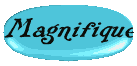 | |
|
  | |
Danièle26
Je suis Membre étoilé / Chevronné


Membre étoilé
Photofiltre n'a plus de secret pour toi.
Le cœur sur la main
Toujours dévouée pour le forum. S'investis pour les diplômes , créations éphémères et autre ....
Aime les points défis et les diplômes. Merci
Les défis ne lui font pas peur.
Modérateur en charge de vos corrections.
Essaie d'être juste et de vous aider au mieux essaie de vous donner des tuyaux quand vous êtes en difficulté.
Diplôme des artistes-peintres.
Ces œuvres nous permettent de voyager pour un plaisir pour les yeux, c'est notre plus belle récompense.
Inscription : 20/11/2019
 Messages : 14569 Messages : 14569
Date de naissance : 26/05/1958
Age : 66
Localisation : 18260 Vailly-sur-Sauldre
Emploi/loisirs : sports marche vélo gym
humeur : joyeuse

 |  Sujet: Re: N° 32 PFS " Les Nozzles " Sujet: Re: N° 32 PFS " Les Nozzles "  Lun 9 Déc - 21:26 Lun 9 Déc - 21:26 | |
| Bonsoir Niglotte merci amitié | |
|
  | |
Paule
Je suis Membre étoilé / Chevronné


Membre étoilé
Photofiltre n'a plus de secret pour toi.
Le cœur sur la main
Toujours dévouée pour le forum. S'investis pour les diplômes , créations éphémères et autre ....
Les bénévoles du forum
Un très grand merci pour leur bénévolat, elles n'ont pas oublié que le forum était basé sur l'entraide mutuelle.
Aime les points défis et les diplômes. Merci
Les défis ne lui font pas peur.
Inscription : 27/02/2017
 Messages : 4788 Messages : 4788
Date de naissance : 05/05/1952
Age : 72
Localisation : Hauts de France
Emploi/loisirs : Retraitée, Graphisme, lecture, Poésie
humeur : J'adore créer et les défis créatifs

 | |
  | |
jade
Admin / Fondatrice


Membre étoilé
Photofiltre n'a plus de secret pour toi.
Fondatrice du forum
Souvent, dans l'ombre, mais travaille pour vous. Essaie de faire au mieux pour vous satisfaire.
Inscription : 24/09/2014
 Messages : 39503 Messages : 39503
Date de naissance : 09/02/1961
Age : 63
Localisation : Montpellier
Emploi/loisirs : Graphisme
humeur : Bonne

 |  Sujet: Re: N° 32 PFS " Les Nozzles " Sujet: Re: N° 32 PFS " Les Nozzles "  Mer 11 Déc - 9:35 Mer 11 Déc - 9:35 | |
| Bien vu super je l'ajoute au tuto merci Paule . | |
|
  | |
Paule
Je suis Membre étoilé / Chevronné


Membre étoilé
Photofiltre n'a plus de secret pour toi.
Le cœur sur la main
Toujours dévouée pour le forum. S'investis pour les diplômes , créations éphémères et autre ....
Les bénévoles du forum
Un très grand merci pour leur bénévolat, elles n'ont pas oublié que le forum était basé sur l'entraide mutuelle.
Aime les points défis et les diplômes. Merci
Les défis ne lui font pas peur.
Inscription : 27/02/2017
 Messages : 4788 Messages : 4788
Date de naissance : 05/05/1952
Age : 72
Localisation : Hauts de France
Emploi/loisirs : Retraitée, Graphisme, lecture, Poésie
humeur : J'adore créer et les défis créatifs

 |  Sujet: Re: N° 32 PFS " Les Nozzles " Sujet: Re: N° 32 PFS " Les Nozzles "  Mer 11 Déc - 9:57 Mer 11 Déc - 9:57 | |
| - jade a écrit:
Bien vu super je l'ajoute au tuto merci Paule . De rien Jade , on ne peut pas penser à tout !  | |
|
  | |
Danièle26
Je suis Membre étoilé / Chevronné


Membre étoilé
Photofiltre n'a plus de secret pour toi.
Le cœur sur la main
Toujours dévouée pour le forum. S'investis pour les diplômes , créations éphémères et autre ....
Aime les points défis et les diplômes. Merci
Les défis ne lui font pas peur.
Modérateur en charge de vos corrections.
Essaie d'être juste et de vous aider au mieux essaie de vous donner des tuyaux quand vous êtes en difficulté.
Diplôme des artistes-peintres.
Ces œuvres nous permettent de voyager pour un plaisir pour les yeux, c'est notre plus belle récompense.
Inscription : 20/11/2019
 Messages : 14569 Messages : 14569
Date de naissance : 26/05/1958
Age : 66
Localisation : 18260 Vailly-sur-Sauldre
Emploi/loisirs : sports marche vélo gym
humeur : joyeuse

 |  Sujet: Re: N° 32 PFS " Les Nozzles " Sujet: Re: N° 32 PFS " Les Nozzles "  Mer 11 Déc - 18:08 Mer 11 Déc - 18:08 | |
| | |
|
  | |
evelyne28
Je suis Membre étoilé / Chevronné


Membre étoilé
Photofiltre n'a plus de secret pour toi.
Inscription : 24/01/2020
 Messages : 700 Messages : 700
Date de naissance : 26/07/1953
Age : 71
Localisation : Eure-et-Loir
Emploi/loisirs : retraitée / lecture, coloriages pour adultes, variétés françaises
humeur : calme

 |  Sujet: Re: N° 32 PFS " Les Nozzles " Sujet: Re: N° 32 PFS " Les Nozzles "  Jeu 6 Fév - 23:39 Jeu 6 Fév - 23:39 | |
| Voici l'exercice n° 32. Merci pour la correction.   | |
|
  | |
jade
Admin / Fondatrice


Membre étoilé
Photofiltre n'a plus de secret pour toi.
Fondatrice du forum
Souvent, dans l'ombre, mais travaille pour vous. Essaie de faire au mieux pour vous satisfaire.
Inscription : 24/09/2014
 Messages : 39503 Messages : 39503
Date de naissance : 09/02/1961
Age : 63
Localisation : Montpellier
Emploi/loisirs : Graphisme
humeur : Bonne

 |  Sujet: Re: N° 32 PFS " Les Nozzles " Sujet: Re: N° 32 PFS " Les Nozzles "  Ven 7 Fév - 18:39 Ven 7 Fév - 18:39 | |
| Evelyne Très bien ma belle . | |
|
  | |
Thy's
Habitué


Inscription : 07/01/2020
 Messages : 87 Messages : 87
Date de naissance : 17/01/1964
Age : 60
Localisation : Namur
Emploi/loisirs : Couture
humeur : joyeuse

 |  Sujet: Re: N° 32 PFS " Les Nozzles " Sujet: Re: N° 32 PFS " Les Nozzles "  Lun 10 Fév - 19:46 Lun 10 Fév - 19:46 | |
| Cc voici ma leçon 32 , Merci pour la correction !!  | |
|
  | |
jade
Admin / Fondatrice


Membre étoilé
Photofiltre n'a plus de secret pour toi.
Fondatrice du forum
Souvent, dans l'ombre, mais travaille pour vous. Essaie de faire au mieux pour vous satisfaire.
Inscription : 24/09/2014
 Messages : 39503 Messages : 39503
Date de naissance : 09/02/1961
Age : 63
Localisation : Montpellier
Emploi/loisirs : Graphisme
humeur : Bonne

 |  Sujet: Re: N° 32 PFS " Les Nozzles " Sujet: Re: N° 32 PFS " Les Nozzles "  Jeu 13 Fév - 7:48 Jeu 13 Fév - 7:48 | |
| | |
|
  | |
charp
super actif


Inscription : 22/01/2020
 Messages : 159 Messages : 159
Date de naissance : 15/04/1969
Age : 55
Localisation : pontvallain
Emploi/loisirs : commercial
humeur : bipolaire

 |  Sujet: Re: N° 32 PFS " Les Nozzles " Sujet: Re: N° 32 PFS " Les Nozzles "  Ven 14 Fév - 10:30 Ven 14 Fév - 10:30 | |
| | |
|
  | |
Paule
Je suis Membre étoilé / Chevronné


Membre étoilé
Photofiltre n'a plus de secret pour toi.
Le cœur sur la main
Toujours dévouée pour le forum. S'investis pour les diplômes , créations éphémères et autre ....
Les bénévoles du forum
Un très grand merci pour leur bénévolat, elles n'ont pas oublié que le forum était basé sur l'entraide mutuelle.
Aime les points défis et les diplômes. Merci
Les défis ne lui font pas peur.
Inscription : 27/02/2017
 Messages : 4788 Messages : 4788
Date de naissance : 05/05/1952
Age : 72
Localisation : Hauts de France
Emploi/loisirs : Retraitée, Graphisme, lecture, Poésie
humeur : J'adore créer et les défis créatifs

 |  Sujet: Re: N° 32 PFS " Les Nozzles " Sujet: Re: N° 32 PFS " Les Nozzles "  Ven 14 Fév - 13:50 Ven 14 Fév - 13:50 | |
| Très bien charp, sais -tu que tu peux préparer tes nozzles sur des carrés transparents de tailles différentes,
et ensuite les poser là où tu veux plus facilement ?
c'est une astuce vraiment cool ! | |
|
  | |
charp
super actif


Inscription : 22/01/2020
 Messages : 159 Messages : 159
Date de naissance : 15/04/1969
Age : 55
Localisation : pontvallain
Emploi/loisirs : commercial
humeur : bipolaire

 |  Sujet: Re: N° 32 PFS " Les Nozzles " Sujet: Re: N° 32 PFS " Les Nozzles "  Ven 14 Fév - 14:32 Ven 14 Fév - 14:32 | |
| C'est vrai Jade, c'est une bonne astuce ça évite de poser les éléments juste pour les déposer et donne une meilleure finition. Merci Jade et bonne journée. | |
|
  | |
Paule
Je suis Membre étoilé / Chevronné


Membre étoilé
Photofiltre n'a plus de secret pour toi.
Le cœur sur la main
Toujours dévouée pour le forum. S'investis pour les diplômes , créations éphémères et autre ....
Les bénévoles du forum
Un très grand merci pour leur bénévolat, elles n'ont pas oublié que le forum était basé sur l'entraide mutuelle.
Aime les points défis et les diplômes. Merci
Les défis ne lui font pas peur.
Inscription : 27/02/2017
 Messages : 4788 Messages : 4788
Date de naissance : 05/05/1952
Age : 72
Localisation : Hauts de France
Emploi/loisirs : Retraitée, Graphisme, lecture, Poésie
humeur : J'adore créer et les défis créatifs

 |  Sujet: Re: N° 32 PFS " Les Nozzles " Sujet: Re: N° 32 PFS " Les Nozzles "  Sam 15 Fév - 9:45 Sam 15 Fév - 9:45 | |
| | |
|
  | |
charp
super actif


Inscription : 22/01/2020
 Messages : 159 Messages : 159
Date de naissance : 15/04/1969
Age : 55
Localisation : pontvallain
Emploi/loisirs : commercial
humeur : bipolaire

 |  Sujet: Re: N° 32 PFS " Les Nozzles " Sujet: Re: N° 32 PFS " Les Nozzles "  Sam 15 Fév - 12:28 Sam 15 Fév - 12:28 | |
| Femme qui ri............. ok je sors ........................hop je suis plus la.................. | |
|
  | |
jade
Admin / Fondatrice


Membre étoilé
Photofiltre n'a plus de secret pour toi.
Fondatrice du forum
Souvent, dans l'ombre, mais travaille pour vous. Essaie de faire au mieux pour vous satisfaire.
Inscription : 24/09/2014
 Messages : 39503 Messages : 39503
Date de naissance : 09/02/1961
Age : 63
Localisation : Montpellier
Emploi/loisirs : Graphisme
humeur : Bonne

 |  Sujet: Re: N° 32 PFS " Les Nozzles " Sujet: Re: N° 32 PFS " Les Nozzles "  Sam 15 Fév - 15:06 Sam 15 Fév - 15:06 | |
| | |
|
  | |
PF_Zen
Je suis Membre étoilé / Chevronné


Membre étoilé
Photofiltre n'a plus de secret pour toi.
Le cœur sur la main
Toujours dévouée pour le forum. S'investis pour les diplômes , créations éphémères et autre ....
Aime les points défis et les diplômes. Merci
Les défis ne lui font pas peur.
Inscription : 06/04/2020
 Messages : 981 Messages : 981
Date de naissance : 01/12/1948
Age : 75
Localisation : 01
Emploi/loisirs : Informatique
humeur : calme

 |  Sujet: Re: N° 32 PFS " Les Nozzles " Sujet: Re: N° 32 PFS " Les Nozzles "  Dim 19 Avr - 18:09 Dim 19 Avr - 18:09 | |
| Réalisation N° 32 :  | |
|
  | |
Paule
Je suis Membre étoilé / Chevronné


Membre étoilé
Photofiltre n'a plus de secret pour toi.
Le cœur sur la main
Toujours dévouée pour le forum. S'investis pour les diplômes , créations éphémères et autre ....
Les bénévoles du forum
Un très grand merci pour leur bénévolat, elles n'ont pas oublié que le forum était basé sur l'entraide mutuelle.
Aime les points défis et les diplômes. Merci
Les défis ne lui font pas peur.
Inscription : 27/02/2017
 Messages : 4788 Messages : 4788
Date de naissance : 05/05/1952
Age : 72
Localisation : Hauts de France
Emploi/loisirs : Retraitée, Graphisme, lecture, Poésie
humeur : J'adore créer et les défis créatifs

 | |
  | |
maryvonne
Je suis Membre étoilé / Chevronné


Membre étoilé
Photofiltre n'a plus de secret pour toi.
Inscription : 13/07/2020
 Messages : 867 Messages : 867
Date de naissance : 12/09/1949
Age : 75
Localisation : bretagne
Emploi/loisirs : retraite, le graphisme,la broderie marche a pied
humeur : toujours heureuse

 |  Sujet: Re: N° 32 PFS " Les Nozzles " Sujet: Re: N° 32 PFS " Les Nozzles "  Lun 20 Juil - 18:07 Lun 20 Juil - 18:07 | |
| | |
|
  | |
niglotte
Equipe du forum


Membre étoilé
Photofiltre n'a plus de secret pour toi.
Modérateur en charge de vos corrections.
Essaie d'être juste et de vous aider au mieux essaie de vous donner des tuyaux quand vous êtes en difficulté.
Inscription : 05/05/2016
 Messages : 28154 Messages : 28154
Date de naissance : 27/03/1961
Age : 63
Localisation : Gd Est/Champagne-Ardennes
Emploi/loisirs : En retraite
humeur : Cela dépend

 |  Sujet: Re: N° 32 PFS " Les Nozzles " Sujet: Re: N° 32 PFS " Les Nozzles "  Lun 20 Juil - 19:54 Lun 20 Juil - 19:54 | |
| Maryvonne parfait et  | |
|
  | |
Rikey
Je suis Membre étoilé / Chevronné


Membre étoilé
Photofiltre n'a plus de secret pour toi.
Inscription : 25/05/2020
 Messages : 859 Messages : 859
Date de naissance : 26/06/1967
Age : 57
Localisation : Marcigny
Emploi/loisirs : Invalidité
humeur : comme le temps

 |  Sujet: Tuto Sujet: Tuto  Mar 11 Aoû - 7:13 Mar 11 Aoû - 7:13 | |
| Coucou voila pour moi merci | |
|
  | |
niglotte
Equipe du forum


Membre étoilé
Photofiltre n'a plus de secret pour toi.
Modérateur en charge de vos corrections.
Essaie d'être juste et de vous aider au mieux essaie de vous donner des tuyaux quand vous êtes en difficulté.
Inscription : 05/05/2016
 Messages : 28154 Messages : 28154
Date de naissance : 27/03/1961
Age : 63
Localisation : Gd Est/Champagne-Ardennes
Emploi/loisirs : En retraite
humeur : Cela dépend

 |  Sujet: Re: N° 32 PFS " Les Nozzles " Sujet: Re: N° 32 PFS " Les Nozzles "  Mar 11 Aoû - 8:54 Mar 11 Aoû - 8:54 | |
| | |
|
  | |
Invité
Invité

 |  Sujet: Re: N° 32 PFS " Les Nozzles " Sujet: Re: N° 32 PFS " Les Nozzles "  Lun 4 Jan - 13:55 Lun 4 Jan - 13:55 | |
| |
|
  | |
jade
Admin / Fondatrice


Membre étoilé
Photofiltre n'a plus de secret pour toi.
Fondatrice du forum
Souvent, dans l'ombre, mais travaille pour vous. Essaie de faire au mieux pour vous satisfaire.
Inscription : 24/09/2014
 Messages : 39503 Messages : 39503
Date de naissance : 09/02/1961
Age : 63
Localisation : Montpellier
Emploi/loisirs : Graphisme
humeur : Bonne

 |  Sujet: Re: N° 32 PFS " Les Nozzles " Sujet: Re: N° 32 PFS " Les Nozzles "  Lun 4 Jan - 14:35 Lun 4 Jan - 14:35 | |
| | |
|
  | |
Contenu sponsorisé
 |  Sujet: Re: N° 32 PFS " Les Nozzles " Sujet: Re: N° 32 PFS " Les Nozzles "  | |
| |
|
  | |
| | N° 32 PFS " Les Nozzles " |  |
|
 ICI
ICI





 Messages
Messages  Sujet: N° 32 PFS " Les Nozzles "
Sujet: N° 32 PFS " Les Nozzles " 
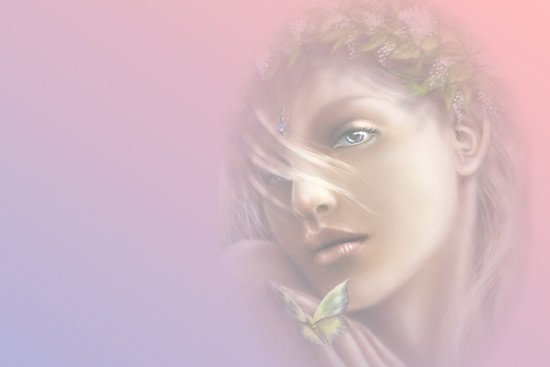
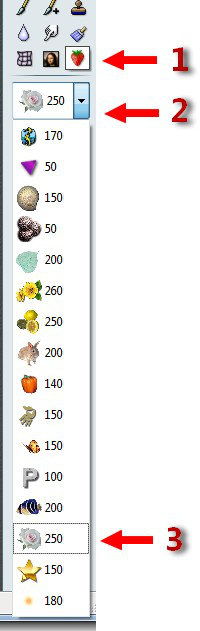

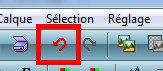
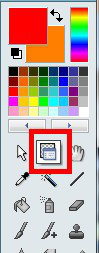
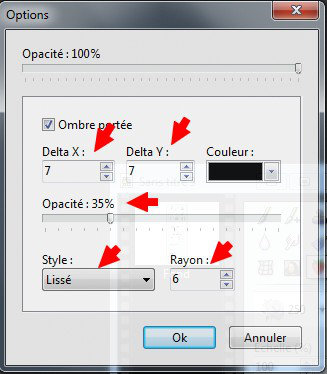


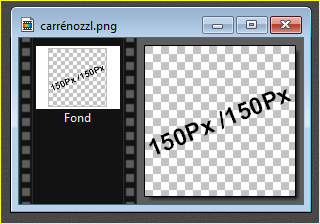
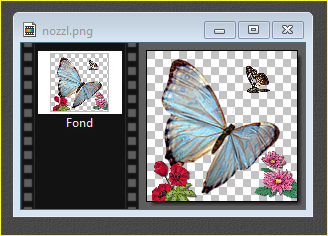












 KRYS Je n ai pas a le refaire STP
KRYS Je n ai pas a le refaire STP 

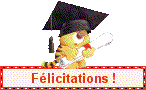







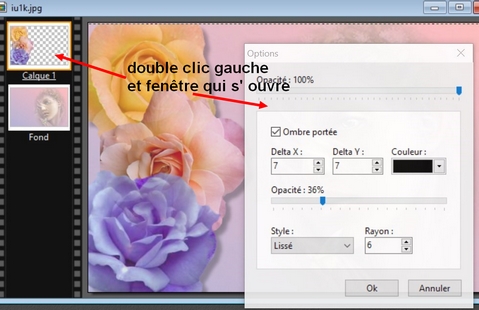



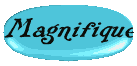

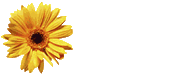 niglotte et rhooo papypix79 non faut gardé le bon de souvenir que vous avez réussi au final
niglotte et rhooo papypix79 non faut gardé le bon de souvenir que vous avez réussi au final  Bien a vous
Bien a vous
















